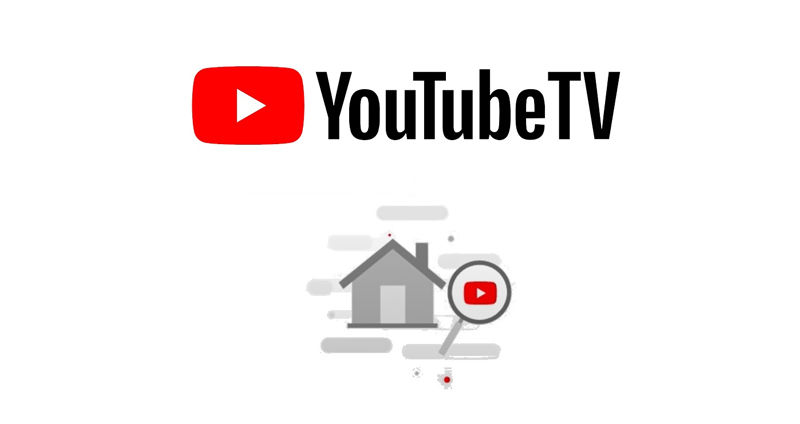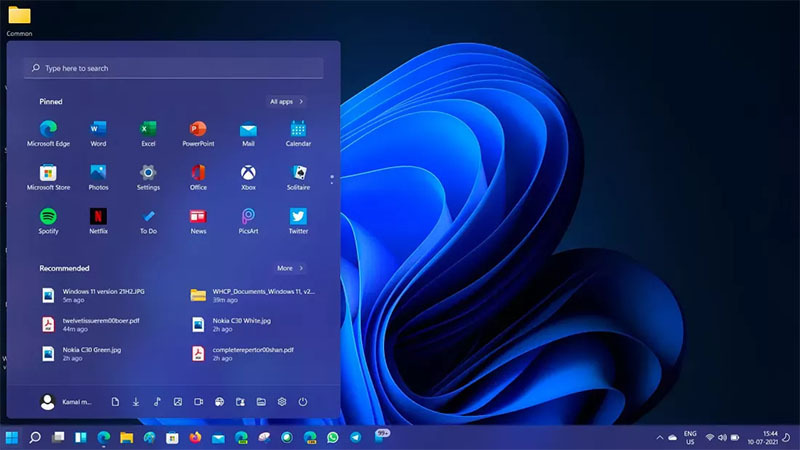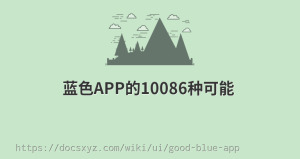恢復出廠設置之前如何備份 Android 設備?
只需要7個步驟
最近更新時間 2021-02-21 11:09:08

對於我們大多數人來說,我們的大多數重要數據(消息,日曆,聯繫人等)都位於雲中。但是,您的手機或平板電腦可能仍會有些信息沒有備份到雲中,具體取決於您使用的應用程序和已啟用的同步/備份服務。在本指南中,我們將介紹一些備份數據的方法,並確保將其傳輸到您的下一部手機或平板電腦。
1.檢查賬戶同步狀態
檢查您的雲賬戶的Android同步狀態是一個不錯的第一步。這樣可以確保應備份的所有內容均已實際備份。打開“設置”應用程序,點擊“賬戶”選項,選擇您的主要Google賬戶,然後驗證該賬戶下的所有應用程序和服務最近是否已同步。根據您的設備,設置看起來可能略有不同(或在不同位置)。
如果某些服務最近尚未同步,請點擊頁面上的立即同步按鈕。根據您的Android版本,“立即同步”選項可能在菜單下。檢查該區域的原因很簡單:有時同步會中斷。
2.確保您的照片和視頻已備份
如果您使用Google相冊備份您用手機或平板電腦拍攝的照片和視頻,則應確保它仍在執行此操作。您所要做的就是打開“照片”應用,點擊右上角的個人資料圖標,然後查看“備份完成”消息。如果“照片”沒有備份您的媒體,則會顯示“備份已關閉”消息。
Google正在終止Google Photos中的無限備份,因此,如果您有很多媒體,最好在啟用Google Photos中的備份之前刪除不需要的圖像和視頻。例如,三星手機和平板電腦將所有屏幕快照都放置在“照片”監視其備份的“相機”目錄中,這樣可以迅速耗盡您賬戶的可用存儲空間。
當然,還有許多其他適用於Android的照片備份應用程序,包括OneDrive和Dropbox。如果您使用的是其中一種,請進入應用的設置並檢查當前同步狀態。如果只需要某些文件或文件夾,也可以將照片手動導入這些應用程序。
3.將媒體備份到閃存驅動器
如果您的閃存驅動器上有足夠的存儲空間,並且如果需要適配器(Type-C或microUSB),則只需將手機的整個相機文件夾複製到該驅動器上即可。將驅動器插入手機,然後使用設備上的“文件”應用程序(或您選擇的文件管理器)將手機上的“ DCIM”文件夾複製到驅動器中。其他任何文件夾和文件類型,例如“下載”文件夾,都可以輕鬆複製。
每個電話製造商都有一個不同的文件管理器,因此,如果您找不到它,請從Play商店下載Google的文件。打開應用程序後,您需要執行以下操作:
- 轉到“瀏覽”標籤。
- 選擇內部存儲
- 在列表中找到“ DCIM”文件夾並按住它,直到出現對勾。
- 點擊右上角的菜單按鈕,然後選擇“複製到”。
- 在列表中選擇您的閃存驅動器。
複製文件後,您可以斷開閃存驅動器並備份照片(如果您認為合適)。
4.將文件備份到PC
如果您的計算機具有足夠的存儲空間,則還可以通過USB簡單地連接手機或平板電腦,然後單擊幾下即可複製DCIM(和/或其他所需的文件夾)。確保手機從通知欄處於MTP(文件傳輸)模式,並且未設置為充電或其他USB連接模式。
5.將文件備份到Mac
在Mac之間複製文件的官方方法是Android文件傳輸工具。這個應用程序非常糟糕,已經過時,基本上沒有人建議使用它。它通常只是直截了當地拒絕工作,並且到處都是很大的頭痛。您可以嘗試其他一些軟件。
6.將聯繫人和日曆複製到雲中
創建聯繫人或日曆事件時,您的手機可能會選擇將數據保存在手機的內部存儲中,而不是在雲中。儘管這是一個不錯的功能,尤其是對於注重隱私的用戶,但這也意味著如果您不密切注意,您可能已經在本地保存了一些重要數據。擦拭手機之前,您應該檢查一下是否有任何聯繫人或日曆事件沒有備份到雲中。也可以在手機的SIM卡上存儲有限數量的聯繫人,但這已不再是常見的做法,因此很難做到這一點。
具體的處理過程因手機型號而異,但是您可以先打開“通訊錄”應用並查找包含所有帳戶的菜單來開始。例如,最近三星手機上的“聯繫人”應用程序在您的三星和Google賬戶旁邊顯示“電話”。某些設備可以選擇將“電話”聯繫人移動到在線賬戶,但是在某些情況下,您必須導出文件(通常可通過“共享”按鈕訪問),然後使用網絡上的“ Google通訊錄”將其導入。
檢查本地存儲的日曆事件的過程大致相同:打開“日曆”應用並查找未鏈接到任何賬戶的日曆。通常稱為“電話”或“我的日曆”。但是,大多數移動日曆應用程序都無法為您提供導出日曆的簡便方法。最好的方法是從Play商店安裝此實用程序,將其打開,選擇手機的日曆,然後點擊“導出”按鈕。這將為您提供.ics日曆文件,您可以將其導入Google日曆,Outlook或任何其他雲服務。
7.刪除在線賬戶並禁用設備保護
儘管Google確實說大多數手機恢復出廠設置後,設備保護都不應該觸發密碼檢查,但是在重置之前刪除您的Google賬戶和鎖屏是確保不會出現此問題的唯一方法。
要禁用設備保護,您首先需要註銷所有Google賬戶。打開手機上的“設置”應用,轉到“賬戶”部分,然後點擊每個賬戶下的“刪除賬戶”。
完成此操作後,請禁用您可能擁有的所有鎖定屏幕密碼。這可以從“設置”應用程序的“安全性”部分完成。